خطوات سهلة لتذكر كيفية إضافة الكتب الصوتية إلى iTunes
ألا تعتقد أنه سيكون أكثر ملاءمة وإمتاعًا إذا لم تكن لديك أي مشكلات تتعلق بكيفية تشغيل أفضل كتبك الصوتية؟ حسنًا ، إذا كان هذا هو الحال ، فعليك بالتأكيد أن تعرف كيفية إضافة كتب صوتية إلى iTunes. هل تعرف لماذا؟ وذلك لأن iTunes سيكون أفضل مرشح يمكنه مساعدتك عندما يتعلق الأمر بهذا الأمر.
يعد iTunes تطبيقًا رائعًا ومبتكرًا ومفيدًا جدًا لأي شخص. إنه تطبيق بارز يمكنك استخدامه في تشغيل ملفاتك الصوتية أثناء تنظيمها لأنه يتيح لك تخصيص مكتبتك الخاصة.
إذا كان بإمكان iTunes فعل ذلك مع أغانيك وألبوماتك، فلا شك أنه يمكنه فعل ذلك مع كتبك الصوتية أيضًا. والآن، دعنا ننتقل إلى الجزء الأول من هذه المقالة ونبدأ في التعرف جيدًا على طرق إضافة الكتب الصوتية إلى iTunes.
محتوى المادة الجزء 1. كيفية إضافة كتب مسموعة إلى iTunes على جهاز الكمبيوتر / iPhone؟الجزء 2. إضافة كتب مسموعة إلى iTunes بعد التحويل إلى MP3الجزء 3. استنتاج
الجزء 1. كيفية إضافة كتب مسموعة إلى iTunes على جهاز الكمبيوتر / iPhone؟
بفضل اي تيونز، يمكنك الاستماع إلى كتبك الصوتية المفضلة أينما كنت. نعم لقد قرأتها بشكل صحيح! يمكنك إضافة كتب Audible المفضلة لديك إلى iTunes باستخدام جهاز الكمبيوتر الشخصي أو iPhone.
أضف كتب مسموعة إلى iTunes على جهاز الكمبيوتر
راجع الخطوات التفصيلية الموضحة أدناه حول كيفية إضافة كتب صوتية إلى iTunes باستخدام جهاز الكمبيوتر الشخصي الخاص بك.
- ابحث عن رمز iTunes على سطح المكتب وانقر عليه نقرًا مزدوجًا لتشغيل التطبيق. (بالنسبة لأولئك الذين ليس لديهم iTunes حتى الآن ، يمكنك فقط تنزيله من متجر Apple.)
- بمجرد فتح iTunes ، انقر فوق الزر "Library" وسيتم عرض جميع المحتويات الرقمية المتوفرة في مكتبة iTunes الخاصة بك على الشاشة.
- ستكون الخطوة التالية هي العثور على جميع الكتب المسموعة التي قمت بحفظها على جهاز الكمبيوتر الخاص بك.
- بمجرد العثور على موقع الكتب الصوتية ، انقر فوق الملف الذي تريد إضافته إلى iTunes. إذا كنت تخطط لاختيار أكثر من كتاب صوتي ، فما عليك سوى الضغط باستمرار على مفتاح Ctrl (لنظام التشغيل Windows) أو Cmd (لنظام التشغيل Mac) أثناء النقر فوق جميع الملفات التي تريد إضافتها.
- الخطوة الأخيرة هي ببساطة سحب جميع ملفات الكتاب الصوتي المحددة وإفلاتها في نافذة iTunes الخاصة بك. سيتم استيراد جميع الملفات التي تم إسقاطها تلقائيًا إلى مكتبة iTunes الخاصة بك.
- بمجرد الانتهاء ، يمكنك الآن البدء في تنظيم الملفات التي أضفتها.
أضف كتب مسموعة إلى iTunes على iPhone
من أجل تغيير تجربة الاستماع إلى الكتب الصوتية إلى الأبد والاستمتاع بطريقة أكثر ملاءمة للبث ، فإن أفضل ما يمكنك فعله هو وضع كتبك الصوتية على جهاز محمول ومفيد مثل جهاز iPhone الخاص بك.
حسنًا ، في هذه الحالة ، أدرجت أدناه الإجراءات السهلة والبسيطة التي يجب عليك اتباعها حول كيفية إضافة الكتب الصوتية إلى iTunes على جهاز iPhone الخاص بك.
- انتقل إلى متجر التطبيقات وقم بتنزيل أحدث إصدار من iTunes على هاتفك. بمجرد الانتهاء من ذلك ، قم بتثبيته على جهاز iPhone الخاص بك.
- قم بإعداد كبل USB وقم بتوصيل iPhone بجهاز كمبيوتر.
- الآن ، انقر فوق رمز iTunes وقم بتشغيله في نظام Windows الخاص بك.
- في الخيارات المعروضة على الشاشة ، حدد "الكتب الصوتية" ثم حدد "موافق" المربع الذي ستلاحظه بجوار "مزامنة الكتب الصوتية".
- الشيء التالي الذي يجب فعله هو تحديد جميع ملفات الكتب الصوتية التي تريد إضافتها.
- بعد القيام بذلك ، يجب عليك تحديد الزر "تطبيق" للمضي قدمًا في نقل الكتب الصوتية.
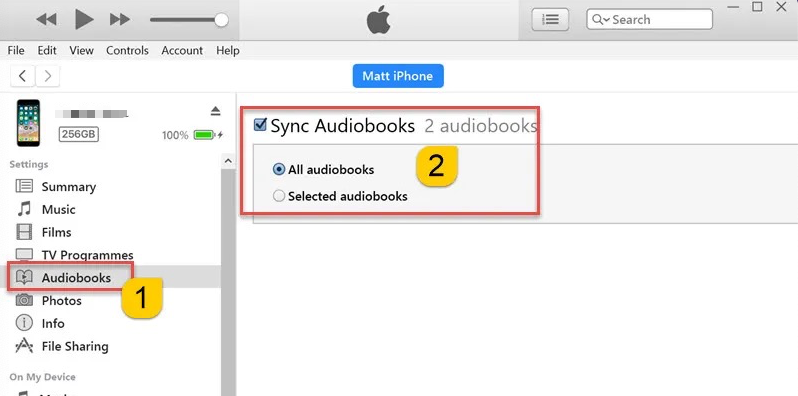
يرى؟ خطوات سهلة ومناسبة لفهم كيفية إضافة كتب صوتية إلى iTunes والتعرف عليها.
الجزء 2. إضافة كتب مسموعة إلى iTunes بعد التحويل إلى MP3
إذا كانت مشكلتك هي قلة معرفتك بكيفية إضافة كتب صوتية إلى iTunes ، فلا تقلق لأن لدي حلًا بسيطًا لك. يمكنك تحويل كتبك الصوتية المفضلة إلى أي تنسيق وسائط رقمية من اختيارك حتى تتمكن من إضافتها إلى iTunes.
يمكنك الاستفادة من "TunesFun محول ابل الموسيقىلحل هذه القضية. لذا ، في هذا القسم ، سنتناول كيفية "TunesFun يمكن أن يساعدك Apple Music Converter ”في تحويل كتبك الصوتية إلى تنسيق MP3. ولكن قبل الخطوات التفصيلية ، دعني أقدم أولاً الميزات التي أحبها كثيرًا "TunesFun Apple Music Converter "الذي ستحبه بالتأكيد أيضًا.
- "TunesFun Apple Music Converter ”لديه القدرة على إزالة إدارة الحقوق الرقمية أو إدارة الحقوق الرقمية في كتبك الصوتية وهي المشكلة الشائعة التي يواجهها معظم المستخدمين لأنها تجعل الكتب الصوتية غير قابلة للتشغيل على أجهزة غير مصرح بها.
- كانت القدرة على تحويل كل شيء تقريبًا سمة من سمات "TunesFun Apple Music Converter ”. تشمل تنسيقات الوسائط المتاحة التي يقدمها MP3 و AAC و M4A و AC3 و FLACو WAV.
- أخيرًا ، يمكن أن يعمل بأسرع ما يمكن ، حيث يتم تحويل كتبك الصوتية بمعدل يصل إلى 16 مرة أسرع من سرعة التحويل المعتادة.
الآن ، هذه هي الخطوات التي يجب اتباعها لتحويل الكتب الصوتية المفضلة لديك إلى MP3.
- تأكد من حصولك على التطبيق أولاً. إذا لم يكن لديك حتى الآن ، فعليك تنزيل "TunesFun Apple Music Converter ”. لبدء العملية ، تأكد من تثبيتها وتشغيلها على جهاز الكمبيوتر الخاص بك أو أي جهاز تفضل استخدامه لهذه العملية.
- من الواجهة الرئيسية لـ “TunesFun Apple Music Converter "، اختر واختر جميع الكتب الصوتية التي ترغب في تحويلها إلى MP3.
- عليك الآن اختيار مجلد حيث سيتم حفظ الكتب الصوتية المحولة.
- بعد القيام بذلك ، ستلاحظ زر "تحويل". سيكون النقر فوق هذا الزر هو الخطوة الأخيرة التي يجب القيام بها لبدء عملية التحويل.
- بمجرد الانتهاء من التحويل ، انظر إلى قائمة "تم التحويل" لرؤية جميع الكتب الصوتية المحولة.

الآن بعد أن انتهيت من خطوات تحويل الكتب الصوتية المسموعة إلى MP3 باستخدام "TunesFun Apple Music Converter "، يمكنك الآن بسهولة إضافة ملفاتك المحولة إلى iTunes. تمت مناقشة الخطوات التفصيلية حول كيفية إضافة كتب صوتية إلى iTunes في القسم السابق من هذه المقالة. فقط اتبع الإجراءات وستنتهي!
الجزء 3. استنتاج
تعد الكتب الصوتية واحدة من أفضل أدوات الراحة لأولئك الذين يعشقون القصص والاستماع في نفس الوقت وقد حظيت بشهرة كبيرة واستخدامها على نطاق واسع. يجب أن نجد أفضل الطرق التي من شأنها أن تحل مشاكلنا بشكل استثنائي.
يجب أن نكون ممتنين لهذه الأداة الرائعة "TunesFun Apple Music Converter "لكونه موثوقًا وقادرًا للغاية. إنه أداة شاملة ويمكن أن يساعدنا حرفياً في كيفية إضافة كتب صوتية إلى iTunes.
اترك تعليقا